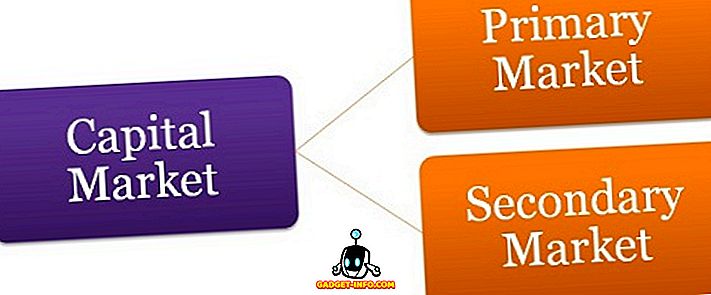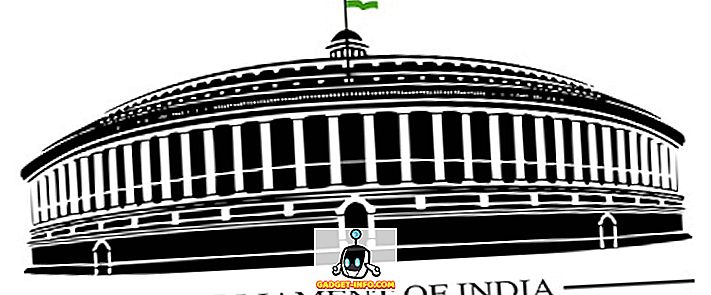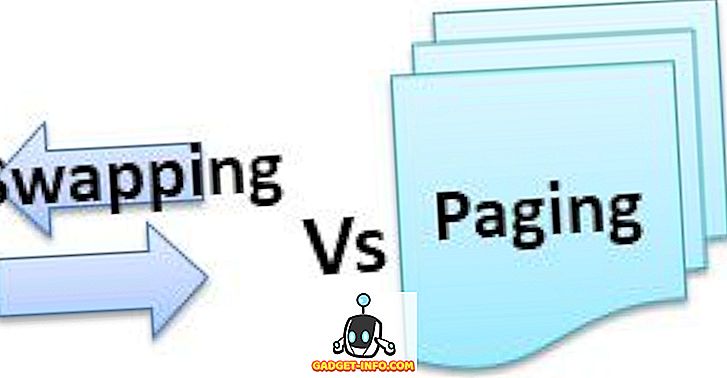एक समय था जब मोज़िला का फ़ायरफ़ॉक्स ब्राउज़र Google क्रोम के साथ पैर की अंगुली पर चला गया जब यह बाजार में हिस्सेदारी की बात आती है। हालाँकि, बहुत कुछ बदल गया है और Google Chrome अब ब्राउज़रों का निर्विवाद राजा है। Chrome वेब स्टोर के लिए क्रोम एक्सटेंशन के टन का विस्तार क्रोम के प्रभुत्व के विभिन्न कारणों में से एक है। जबकि कई क्रोम एक्सटेंशन फ़ायरफ़ॉक्स के लिए भी उपलब्ध हैं, कुछ ऐसे भी हैं जो Google ब्राउज़र के लिए अनन्य हैं। हालांकि, मोज़िला ने अपनी आस्तीन को एक नई चाल दी है।
कंपनी फ़ायरफ़ॉक्स के लिए WebExtension समर्थन पर काम कर रही है, जो इसे सभी क्रोम एक्सटेंशन के साथ संगत बना देगा। ठीक है, हम पहले से ही काम के फल देख रहे हैं, क्योंकि फ़ायरफ़ॉक्स के लिए क्रोम एक्सटेंशन स्थापित करने का एक बहुत ही सरल तरीका है:। यह कैसे करना है:
1. फ़ायरफ़ॉक्स खोलें और Chrome स्टोर फ़ॉक्सिफ़ाइड एक्सटेंशन इंस्टॉल करें।

2. एक बार काम करने के बाद, Chrome वेब स्टोर पर जाएं और अपने इच्छित एक्सटेंशन को खोजें। उदाहरण के लिए, हमने "Google अनुवाद" एक्सटेंशन स्थापित करने का प्रयास किया। आप देखेंगे कि एक्सटेंशन पेज में " फ़ायरफ़ॉक्स में जोड़ें " बटन है। इस पर क्लिक करें।

3. फिर, विस्तार को क्रोम वेब स्टोर से लाया जाएगा और फ़ायरफ़ॉक्स प्रारूप में परिवर्तित किया जाएगा । फिर आपको एक्सटेंशन इंस्टॉल या सहेजने के कई विकल्प दिखाई देंगे।

4. यदि आप फ़ायरफ़ॉक्स में स्थायी रूप से ऐड-ऑन का उपयोग करने की योजना बनाते हैं, तो आप " साइन ऐडऑन फिर इंस्टॉल करें " पर क्लिक कर सकते हैं। इस विकल्प के लिए, ऐड-ऑन पर हस्ताक्षर किए जाएंगे और इसके लिए, आपको addons.mozilla.org (एएमडी) पर फ़ायरफ़ॉक्स खाता होना चाहिए। यदि आपके पास एक नहीं है तो आप आसानी से एक खाता बना सकते हैं।
यदि आप फ़ायरफ़ॉक्स में केवल क्रोम एक्सटेंशन का उपयोग करना चाहते हैं, तो आप " अस्थायी रूप से स्थापित करें " पर क्लिक कर सकते हैं और आप जाने के लिए अच्छे हैं। हालाँकि, यदि आप ब्राउज़र बंद करते हैं, तो फ़ायरफ़ॉक्स से एक्सटेंशन हटा दिया जाएगा।

5. आपके द्वारा खाता बनाने के बाद, आप ऐड-ऑन को सहेजने के लिए "साइन एडऑन फिर इंस्टॉल करें" या "जस्ट साइन एंड डाउनलोड" चुन सकते हैं। ऐड-ऑन को तब एएमओ पर अपलोड किया जाएगा और हस्ताक्षर किए जाएंगे।

6. ऐड-ऑन साइन होने के बाद, आपको ऐड-ऑन को सहेजने या इंस्टॉल करने के विकल्प मिलेंगे, आपको बाईं ओर एक पॉप-अप मिलेगा, "इंस्टॉल" बटन पर क्लिक करें और क्रोम एक्सटेंशन को जोड़ा जाएगा फ़ायरफ़ॉक्स। फिर आप एक्सटेंशन पर क्लिक कर सकते हैं और इसका उपयोग कर सकते हैं जैसे आप क्रोम पर करेंगे।

नोट: यदि आपको पॉप-अप नहीं मिलता है, तो "इंस्टॉल किए गए ऐड-ऑन स्थापित करें" पर क्लिक करें और आपको इसे देखना चाहिए।

जबकि सभी क्रोम एक्सटेंशन इस विधि से फ़ायरफ़ॉक्स में आसानी से स्थापित हो जाते हैं, सभी क्रोम एक्सटेंशन काम नहीं करते हैं। हमारे परीक्षण में, हमने फ़ायरफ़ॉक्स पर कई क्रोम एक्सटेंशन की कोशिश की और केवल कुछ ही काम कर पाए और यहां तक कि काम करने वाले लोगों ने भी ऐसा काम नहीं किया, जो हमें पसंद आए। इस तथ्य को ध्यान में रखते हुए कि वेबटेक्शंस प्रोजेक्ट अभी भी विकास में है, हम भविष्य में चीजों को बेहतर बनाने की उम्मीद कर सकते हैं।
यदि आप कोशिश करने के लिए कुछ क्रोम एक्सटेंशन की तलाश कर रहे हैं, तो 10 उपयोगी क्रोम एक्सटेंशन पर हमारे वीडियो देखें:
फ़ायरफ़ॉक्स पर क्रोम एक्सटेंशन आज़माने के लिए तैयार हैं?
WebExtensions पहल निश्चित रूप से मोज़िला को पहले से ही फ़ायरफ़ॉक्स का उपयोग करने वाले उपयोगकर्ताओं को बनाए रखने में मदद करेगी, लेकिन यह देखना दिलचस्प होगा कि यह कदम लोगों को फिल्म से क्रोम तक रखने का प्रबंधन करता है। खैर, हम निश्चित रूप से उम्मीद करते हैं, क्योंकि टेक में कोई भी प्रतियोगिता उपभोक्ताओं के लिए एक जीत है। ठीक है, अगर आप WebExtensions के पूर्ण रूप में आने का इंतजार नहीं कर सकते, तो आप उपरोक्त विधि का उपयोग करके फ़ायरफ़ॉक्स में क्रोम एक्सटेंशन स्थापित करने का प्रयास कर सकते हैं। बस अपनी उम्मीदों को कम रखें और आप आश्चर्यचकित भी हो सकते हैं। हमें टिप्पणी अनुभाग में अपना अनुभव बताएं।